Google compte ajouter Google Meet, le concurrent direct de Zoom, à ses applications par défaut à partir du 16 novembre. Cependant, les utilisateurs peuvent l’appliquer dès à présent.
Google voit plus de 100 millions de ses utilisateurs sur Google Meet par jour et a enregistré environ 3 millions d’utilisateurs par jour grâce à cette annonce. C’est beaucoup moins que les + 500 millions de Zoom, mais avec plus de 1,5 milliard d’utilisateurs de Gmail, ce chiffre peut changer rapidement.
Comment faire de Google Meet votre outil de vidéoconférence par défaut dès maintenant :
Allez dans Apps > GSuite > Calendrier > Partage des paramètres > Vidéoconférence et recherchez « Faire de Google Meet le fournisseur de vidéoconférence par défaut ».
Google a déclaré : « Nous avons introduit ce nouveau paramètre afin de vous fournir de meilleurs outils pour utiliser Google Meet au sein de votre organisation, étant donné qu’il est inclus dans votre licence Google Workspace ». La déclaration contenait également une subtile remarque sur les coûts : « Ce paramètre permet d’inciter les utilisateurs à créer des conférences en utilisant Google Meet plutôt que d’aller vers d’autres plateformes qui peuvent entraîner des coûts supplémentaires ».
Vous trouverez ci-dessous l’intégralité de l’e-mail de Google :
« Nous venons annoncer, par ce mail, qu’à compter du 13 octobre 2020, vous aurez plus de contrôle sur la façon dont les utilisateurs choisiront entre les fournisseurs de conférence disponibles lors de la création d’événements sur l’Agenda Google. Le nouveau paramètre prendra effet le 16 novembre 2020, ce qui laisse à nos équipes 30 jours pour apporter les modifications nécessaires.
Un nouveau paramètre sera lancé pour vous permettre de choisir Google Meet, la solution de vidéoconférence sécurisée et de haute qualité de Google, incluse dans votre licence Google Workspace (anciennement G Suite), comme fournisseur de vidéoconférence par défaut.
Le paramètre « Faire de Google Meet le fournisseur de vidéoconférence par défaut » (qui se trouve dans Apps > GSuite > Calendrier > Partage des paramètres > Vidéoconférence), permet désormais d’inciter les utilisateurs à créer des conférences en utilisant Google Meet plutôt que d’aller vers d’autres plateformes qui peuvent entraîner des coûts supplémentaires.
Qu’est-ce que cela signifie pour mon organisation ?
Le nouveau paramètre sera activé par défaut pour toutes les organisations, mais il n’affecte que l’expérience des utilisateurs ayant installé à la fois Google Meet et d’autres applications de conférence.
Si le paramètre par défaut est activé, les utilisateurs ayant installé à la fois Google Meet et d’autres applications de conférence :
- Trouveront un bouton pour ajouter la vidéoconférence dans Google Agenda lors de la création d’événements.
- Ils pourront ajouter Google Meet en un seul clic grâce à l’option « Ajouter la vidéoconférence Google Meet ».
- D’autres fournisseurs de vidéoconférence peuvent être ajoutés via le même processus.
- Les conférences Google Meet ne sont ajoutées de façon automatique aux événements que si l’option « Ajouter automatiquement une vidéoconférence » est activée.
Cependant, si le paramètre par défaut est désactivé, les utilisateurs verront un menu déroulant leur permettant de choisir parmi tous les fournisseurs disponibles.
Que dois-je faire ?
- Si vous êtes satisfait des changements, aucune action n’est nécessaire.
- Si votre organisation utilise la fonction « Ajouter automatiquement une vidéoconférence » et souhaite continuer à ajouter le dernier fournisseur de conférence utilisé à un nouvel événement, il suffit de désélectionner Google Meet en tant que fournisseur par défaut.
- Cependant, si vous préférez que vos utilisateurs continuent à voir le bouton « Ajouter une conférence », il suffit de désélectionner Google Meet en tant que fournisseur par défaut.
Pour désélectionner Google Meet en tant que fournisseur par défaut :
- Aller dans Apps > GSuite > Calendrier
- Puis dans Paramètres de partage > Vidéoconférence
Pour ajouter automatiquement un module d’extension en tant que fournisseur par défaut :
Activer (ou désactiver) Meet par défaut dans Apps> G Suite> Google Meet
- Installer le module complémentaire souhaité dans l’ensemble du domaine via le marché Google Workspace
- Activer « Ajouter automatiquement des vidéoconférences aux événements » dans Apps > G Suite > Calendrier > Paramètres de partage > Vidéoconférence
Article traduit de Forbes US – Auteur : Paul Armstrong
<<< À lire également : Le SEO Est-Il Réservé À Google ? Il Est Temps De Revoir Nos Classiques ! >>>
Vous avez aimé cet article ? Likez Forbes sur Facebook
Newsletter quotidienne Forbes
Recevez chaque matin l’essentiel de l’actualité business et entrepreneuriat.

Abonnez-vous au magazine papier
et découvrez chaque trimestre :
- Des dossiers et analyses exclusifs sur des stratégies d'entreprises
- Des témoignages et interviews de stars de l'entrepreneuriat
- Nos classements de femmes et hommes d'affaires
- Notre sélection lifestyle
- Et de nombreux autres contenus inédits

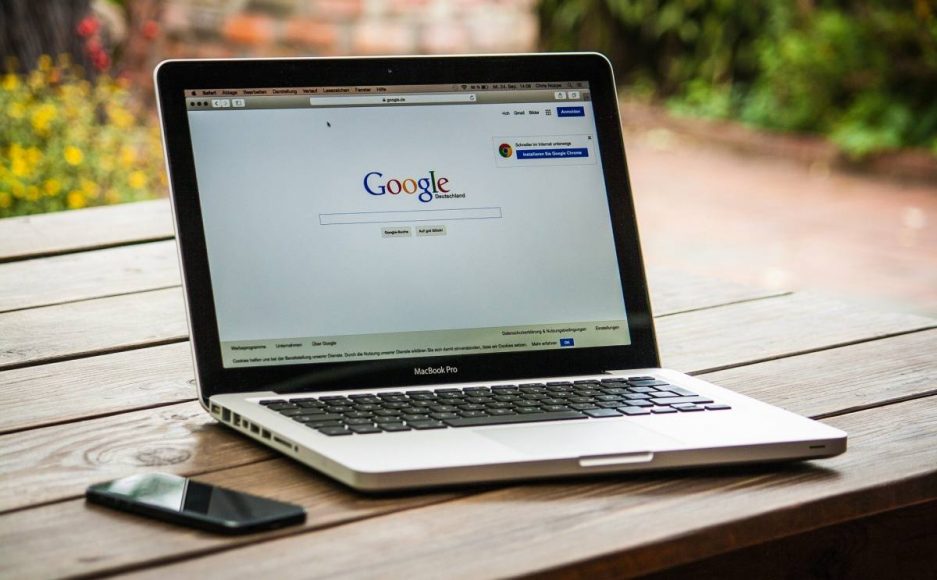 Source : 377053 pour Pixabay
Source : 377053 pour Pixabay



